* Tento příspěvek je součástí Život iPhoneNewsletter Tip dne. Přihlásit se. *
Apple Pencil je vnímán mnoha uživateli iPadu jako stylus (hodně Jony Ive je naštvaný), ale jeho hlavní použití je jako nástroj pro značkování a kreativní projekty v aplikacích, jako je Procreate nebo něco jednoduššího, jako jsou Notes. Zde je několik rychlých tipů pro kreslení pomocí Apple Pencil, včetně úpravy krytí a tloušťky čáry a stínování se stranou hrotu tužky, mazání a použití funkce dvojitého klepnutí Apple Pencil 2 k přepínání mezi nástroje. I když se základní funkce běžné tužky i Apple Pencil překrývají, najdete je Apple Pencil má potenciál odemknout digitální záplavu kreativních možností a může pomoci s blokem umělce nebo dva.
Příbuzný: Jak skicovat v poznámkách
V současné době existují dvě generace Apple Pencil a každá se spáruje s různými iPady.
- Originální Apple Pencil lze použít s:
iPad Air (3. generace)
iPad mini (5. generace)
iPad (6. generace)
iPad Pro 12,9palcový (1. a 2. generace)
iPad Pro 10,5 palce
iPad Pro 9,7 palce
- Apple Pencil 2 lze použít s:
iPad Pro 12,9″ (3. generace)
iPad Pro 11palcový
- Hrot Apple Pencil je citlivý na tlak. S menším tlakem můžete kreslit tenčí čáry nebo světlejší barevné tahy. Jak přitlačíte na hrot Apple Pencil, čáry zesílí a barvy budou neprůhlednější.

- Celý hrot (také označovaný jako hrot nebo kužel) je použitelný pro vaše kreativní snažení. Zkuste Apple Pencil naklonit a uvidíte, že strana hrotu funguje dobře pro stínování, podobně jako běžný barvicí nástroj.
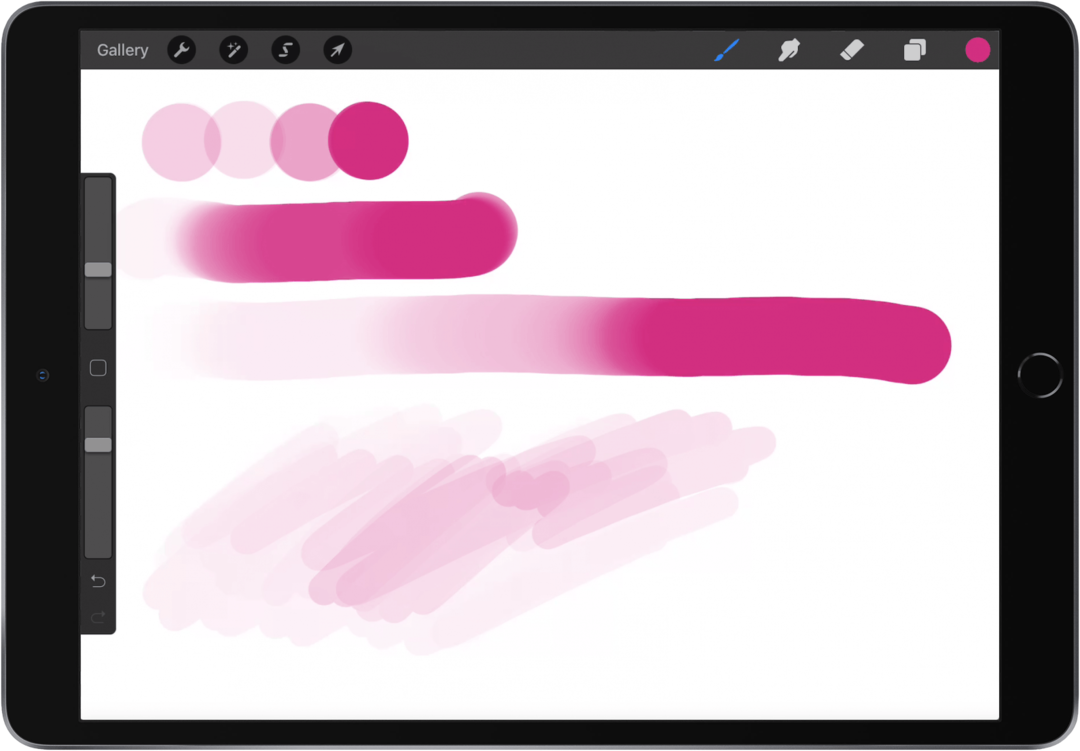
- Při používání Apple Pencil si všimnete, že plynule přechází z uměleckého nástroje na stylus. Můžete střídat mezi prací na projektu a klepnutím na iPad pomocí Apple Pencil otevřít nabídky nebo používat multitaskingové funkce vašeho iPadu, například posunutím nebo rozděleným zobrazením, můžete něco zkontrolovat v jiné aplikaci a pak se vrátit do svého projektu.
- Pokud používáte Apple Pencil 2, má toto příslušenství další funkci, kterou původní Apple Pencil postrádá. Nastavení Apple Pencil 2 si můžete přizpůsobit tak, že když dvakrát poklepete na spodní část tubusu Apple Pencil 2 (nad hrotem), dojde k přepínání mezi nástroji v aplikaci. Například v aplikaci Poznámky můžete nastavit dvojité klepnutí pro přepínání mezi nástrojem pro kreslení a gumou. V jiných aplikacích lze dvojité klepnutí použít také pro akce, jako je otevření palety barev nebo nabídka krytí.
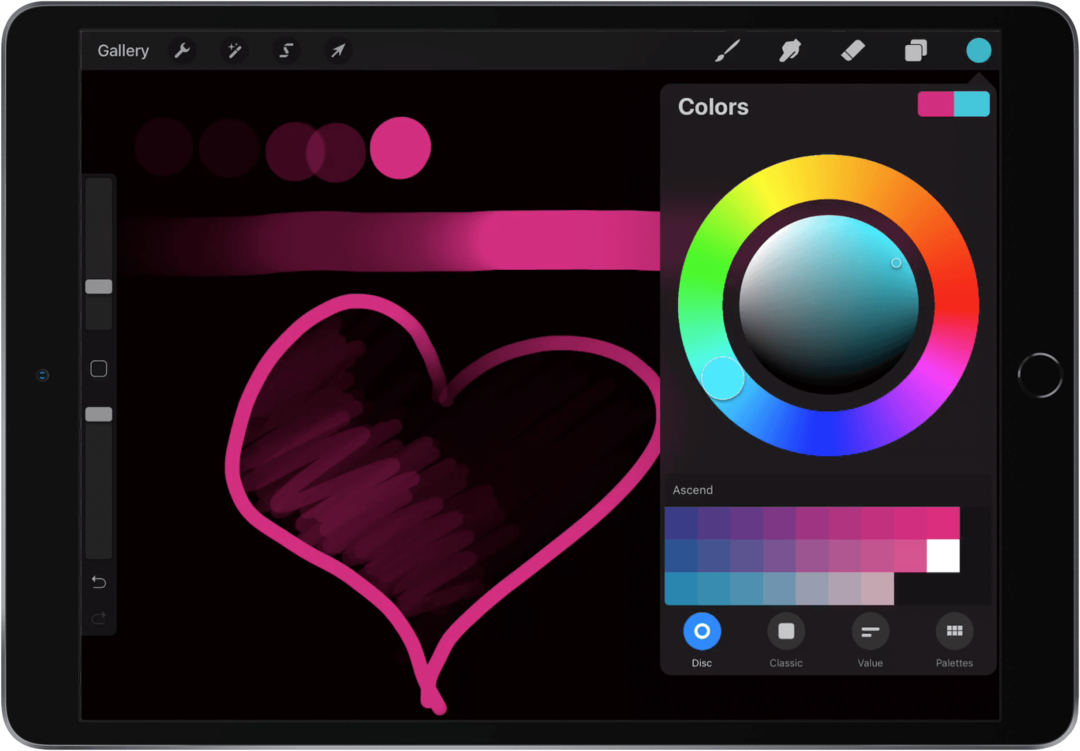
Stejně jako u jiných uměleckých nástrojů, čím více budete Apple Pencil používat, tím lépe budou vaše schopnosti s ní vzkvétat!